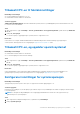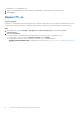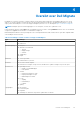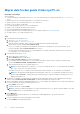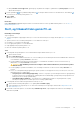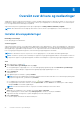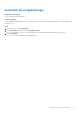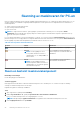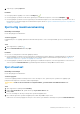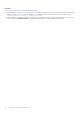Users Guide
Table Of Contents
- SupportAssist versjon 3.9 for hjemme-PC-er Brukerveiledning
- Innholdsfortegnelse
- Innledning
- Komme i gang med SupportAssist for hjemme-PC-er
- Minimumskrav for PC-en
- Dell SupportAssist for hjemme-PC-er
- Brukergrensesnitt for SupportAssist
- Endre språkinnstilling
- Opprette en SupportAssist-profil
- Oppdatere kontakt- og leveringsinformasjon
- Bruk en annen SupportAssist-profil
- Konfigurere Internett-innstillinger
- Planlegg automatiske skanninger og optimaliseringer
- Oppgrader SupportAssist manuelt
- Varslene
- Avinstaller SupportAssist
- Oversikt over tilbakestilling og reparasjon av systemet
- Oversikt over Dell Migrate
- Oversikt over drivere og nedlastinger
- Skanning av maskinvaren for PC-en
- Optimaliser PC-en
- Oversikt over virtuell hjelp
- Opprette en støtteforespørsel
- Oversikt over feilsøking
- Historikkoversikt
- Få støtte
- Vanlige spørsmål
- Ressurser for SupportAssist for hjemme-PC-er
- Kontakte Dell
4. Velg testtype, og klikk på Kjør test.
Resultater
● Hvis ingen problemer oppdages, vises status for Godkjent og .
● Hvis det oppdages et problem som ikke krever oppretting av en kundestøtteforespørsel, vises status for Mislykket og
.
● Hvis det oppdages et problem som krever oppretting av en kundestøtteforespørsel, vises siden med detaljer om problemet. Hvis du vil
ha instruksjoner om hvordan du oppretter en kundestøtteforespørsel, kan du se Opprett en kundestøtteforespørsel for et problem som
oppdages av en skanning.
Kjør hurtig maskinvareskanning
Nødvendige forutsetninger
Du må være pålogget som administrator.
Om denne oppgaven
Hurtigskanning av PC-en oppdager problemer med maskinvarekomponenter, som for eksempel harddisk, prosessor, minnemodul og så
videre.
Trinn
1.
Åpne SupportAssist, og klikk på
.
2. På flisen Skann maskinvaren klikker du på Kjør.
Resultater
● Det vises et varsel på flisen hvis det ikke oppdages problemer.
● Hvis det oppdages et problem som krever oppretting av en lundestøtteforespørsel, deaktiveres optimaliseringssflisene, og siden med
detaljer om problemet vises. Hvis du vil ha instruksjoner om hvordan du oppretter en kundestøtteforespørsel, kan du se Opprett en
kundestøtteforespørsel for et problem som oppdages av en skanning.
● Hvis det oppdages et problem som ikke krever oppretting av en kundestøtteforespørsel, vises navnet på problemet ovenfor flisene, et
varsel vises på flisen Skann maskinvaren og optimaliseringsflisene deaktiveres. Klikk på OK for å aktivere flisene.
Kjør stresstest
Nødvendige forutsetninger
Du må være pålogget som administrator.
Om denne oppgaven
Stresstesten oppdager problemer med komponenter som for eksempel PC-kort, optiske stasjoner og kamera. Den oppdager også
problemer med komponenter som skannes under hurtigskanningen.
FORSIKTIG: Under en stresstest kan du se at skjermen blinker, og det kan hende at du ikke kan bruke PC-en.
Trinn
1. Åpne SupportAssist og klikk på fanen Feilsøking.
2. Klikk på Jeg vil feilsøke PC-en, og klikk deretter på Jeg vil skanne hele PC-en.
3. Klikk på Start.
Det vises en melding som ber deg om å lagre filene og lukke alle applikasjonene.
4. Etter at du har lagret filene og lukket alle applikasjonene, klikker du på OK for å kjøre testen.
Under testen vises navnet på oppgaven som kjører ovenfor flisene, og fremdriften av skanningen vises på flisen Skann maskinvaren.
Skanning av maskinvaren for PC-en
29